对于win10系统亲们应该还有不懂的,比如说还不会清理u盘使用痕迹,而今天小编就带来了win10系统清理u盘使用痕迹的操作教程,有需要的伙伴一起来看看吧!
win10系统清理u盘使用痕迹的操作步骤

1、用“Win+R”组合键打开运行,输入“regedit”启动注册表;如图所示:
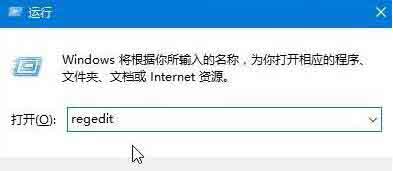
2、点击左上角的“编辑-查找”;如图所示:
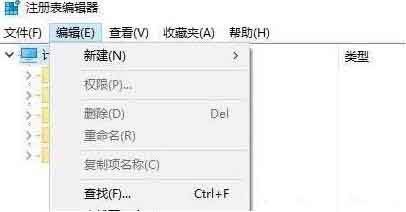
3、然后去掉“值”和“数据”选项的勾选,只勾选“项”,输入“usbstor”,点击查找下一个;如图所示:
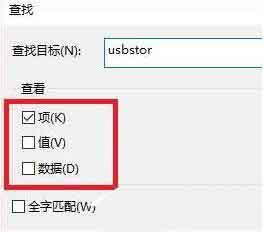
4、在系统给出的搜索结果中,找到带有“x86_usbstor.”有关的项,单击右键,选择【删除】即可。如图所示:
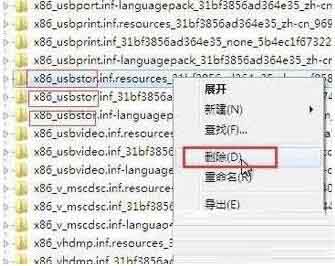
各位小伙伴们,看完上面的精彩内容,都清楚win10系统清理u盘使用痕迹的操作步骤了吧!




